Bagaimana untuk menyembunyikan kenalan pada iPhone
Bolehkah anda menyembunyikan kenalan pada iPhone anda?
Malangnya, anda tidak boleh menyembunyikan kenalan pada iPhone. iOS 16 atau lebih awal tidak menawarkan fungsi asli untuk menyembunyikan kenalan seperti peranti Android. Ini kerana keupayaan untuk menyembunyikan kenalan ialah ciri asli dalam Kenalan Google dan diprapasang pada kebanyakan peranti Android. Jika anda pengguna iPhone, anda perlu menggunakan beberapa penyelesaian untuk menyembunyikan kenalan pada iPhone.
Cara Menyembunyikan Kenalan pada iPhone Menggunakan Penyelesaian
Berikut ialah beberapa penyelesaian untuk membantu anda menyembunyikan kenalan pada iPhone dan memastikan privasi maksimum. Jom mulakan.
Kes 1: Sembunyikan Kenalan dari Mana-mana
Untuk menyembunyikan kenalan yang dibuat dalam apl Kenalan dari mana-mana sahaja pada iPhone anda, anda boleh menggunakan Penyelesaian yang dinyatakan di bawah. Kami mengesyorkan anda untuk bermula dengan yang pertama yang disebut di bawah dan kemudian menyemak imbas senarai sehingga anda menemui senarai yang paling sesuai dengan keperluan dan keperluan semasa anda.
Kaedah 1: Ingat Kenalan
Cara terbaik untuk menyembunyikan kenalan pada iPhone adalah dengan mengingati nombor telefon sahaja. Anda boleh mengingati dan menguji ingatan anda beberapa kali sebelum memadamkan kenalan. Dengan cara ini, anda akan mengetahui identiti tepat kenalan itu apabila ia muncul sebagai nombor telefon rawak pada iPhone anda. Ini boleh menjadi sedikit membosankan jika anda cuba mengingati nombor yang sukar, tetapi ia adalah cara terbaik untuk memastikan privasi apabila menyembunyikan kenalan pada iPhone anda. Sebaik sahaja anda telah menghafal nombor itu, berikut ialah cara anda boleh memadam kenalan daripada iPhone anda.
Buka apl Telefon dan ketik Kenalan di bahagian bawah.
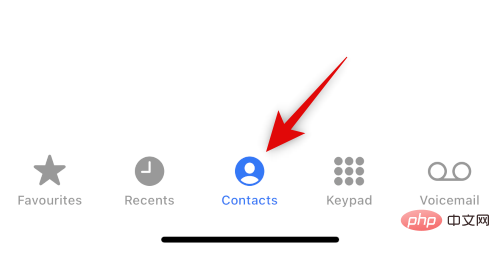
Sekarang ketik dan tahan pada kenalan yang ingin anda padamkan.
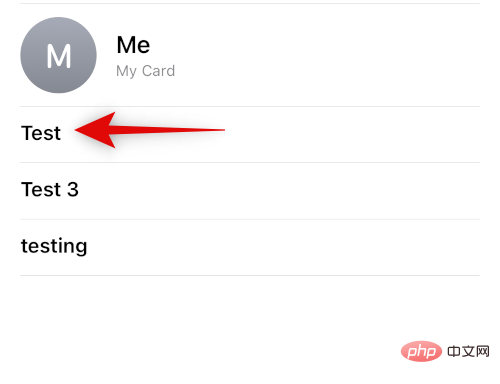
Pilih Padam Kenalan.
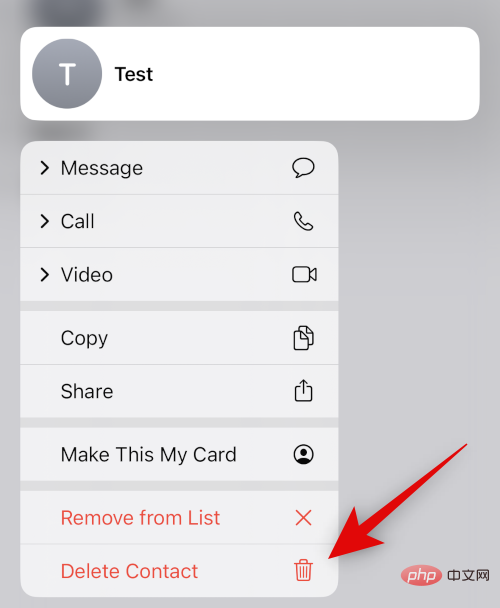
Klik Padam Kenalan sekali lagi untuk mengesahkan pilihan anda.
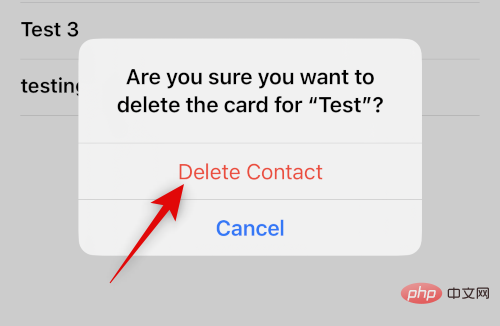
Kenalan yang dipilih kini akan dipadamkan daripada iPhone anda.
Kaedah 2: Gunakan nama lain
Jika anda tidak mahu mengingati kenalan, anda boleh memilih untuk menggunakan nama lain untuk kenalan itu. Bergantung pada pilihan anda, anda boleh menggunakan nama panggilan atau nama samaran. Ini akan membantu memastikan bahawa hanya anda yang mengetahui identiti sebenar kenalan tersebut. Berikut ialah cara untuk menamakan semula kenalan untuk menyembunyikannya pada iPhone anda.
Buka apl Telefon dan ketik Kenalan di bahagian bawah.
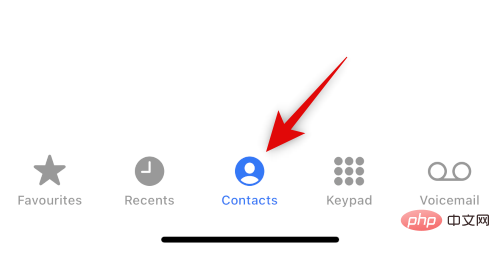
Ketik dan pilih kenalan yang berkaitan daripada senarai pada skrin.
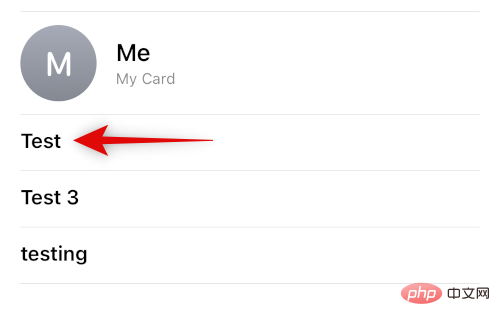
Sekarang klik pada Edit di penjuru kanan sebelah atas skrin.
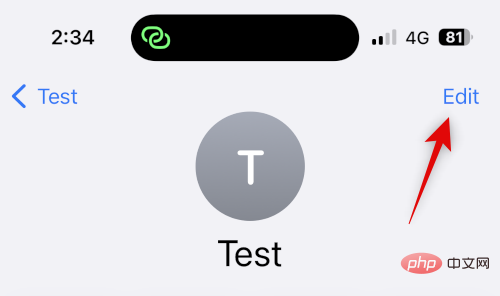
Klik dan edit nama itu sendiri di bahagian atas menggunakan nama panggilan atau nama samaran.
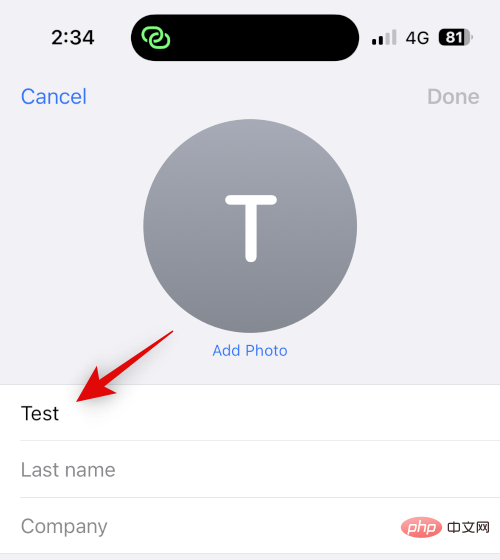
Klik Selesai.
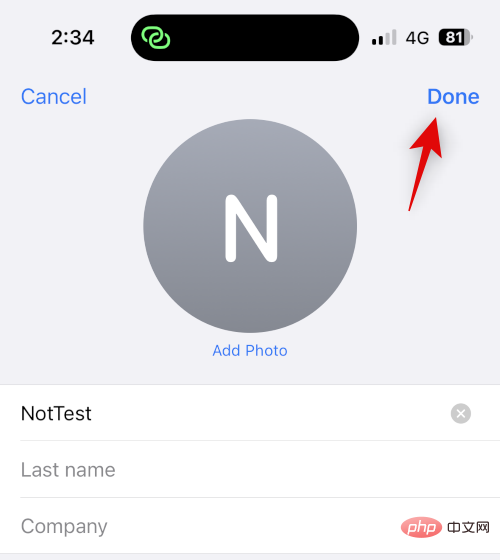 `
`
Ini adalah cara anda boleh menyembunyikan kenalan dengan menggunakan nama lain pada iPhone anda.
Kaedah 3: Gunakan apl Fail
Apl Fail pada iPhone juga boleh membantu anda menyembunyikan kenalan. Anda boleh mengeksport vCard ke apl Fail anda dan kemudian memadam kenalan daripada iPhone anda. Ini akan menyembunyikan kenalan dan muncul sebagai nombor yang tidak diketahui pada iPhone anda. Anda kemudian boleh melihat vCard apabila anda perlu mengakses kenalan anda. Inilah cara untuk melakukannya pada iPhone anda.
Buka apl Kenalan pada iPhone anda, kemudian ketik dan tahan pada kenalan yang ingin anda sembunyikan.
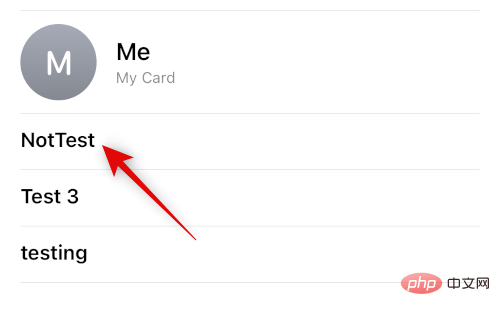
Sekarang klik dan pilih Kongsi.
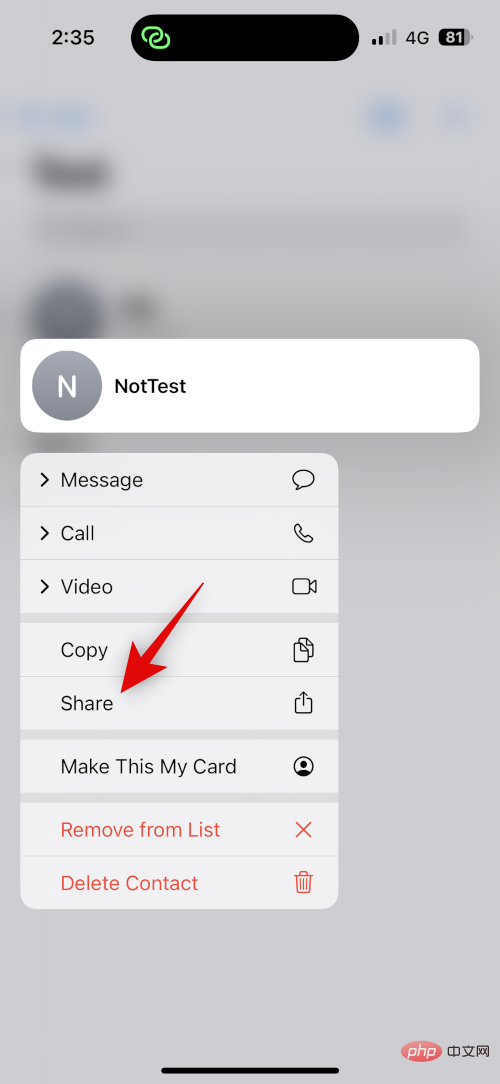
Tatal ke bawah dan klik Simpan ke Fail.
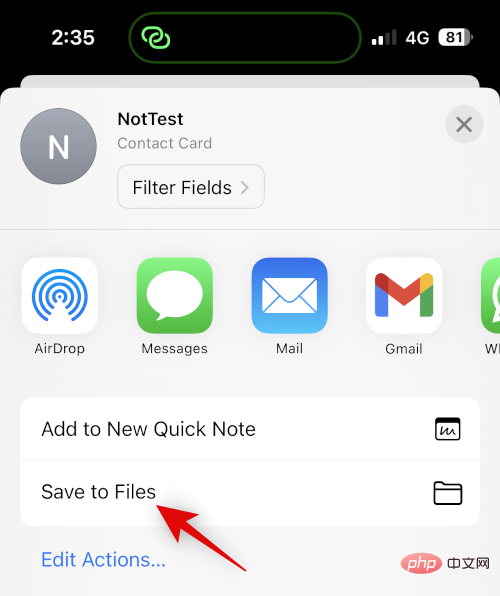
Pilih lokasi dan nama pilihan untuk kenalan anda dalam apl Fail. Kami mengesyorkan agar anda menukar nama kenalan apabila berkongsi iPhone anda untuk membantu memastikan privasi yang lebih baik. Klik Simpan apabila selesai.
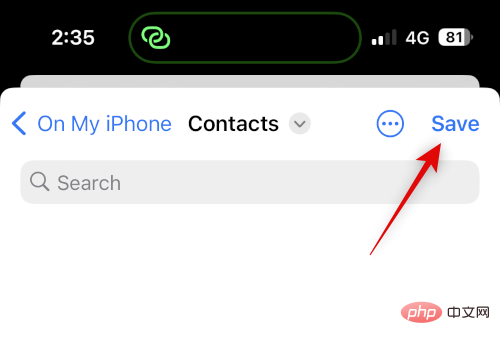
Kenalan kini akan disimpan sebagai vCard. Setelah selesai, ketik dan tahan pada kenalan.
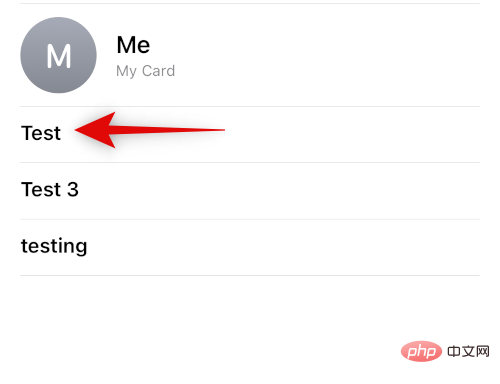
Pilih Padam Kenalan.
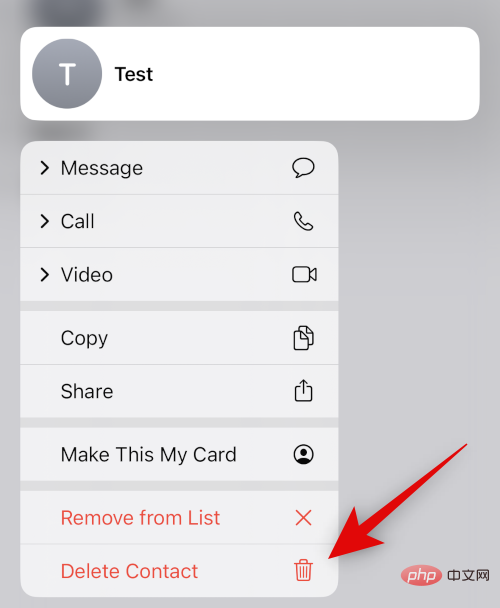
Klik Padam Kenalan sekali lagi untuk mengesahkan pilihan anda.
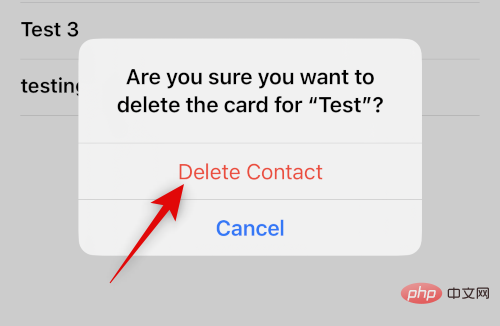
Kenalan kini akan dipadamkan dan disembunyikan pada iPhone anda. Anda kini boleh menggunakan apl Fail untuk mengakses kenalan anda apabila anda memerlukannya.

Beginilah rupa vCard anda apabila anda mengaksesnya dalam apl Fail.
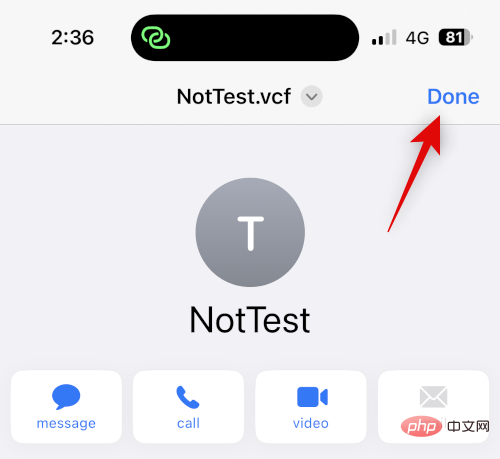
Ini adalah cara anda boleh menyembunyikan kenalan menggunakan apl Fail.
Kaedah Empat: Gunakan Apl Pihak Ketiga
Jika tiada kaedah di atas berfungsi untuk anda, anda boleh menggunakan apl pihak ketiga untuk menyimpan kenalan anda dan membuang apl Kenalan lalai sepenuhnya . Berikut ialah pilihan apl pihak ketiga kami yang boleh membantu anda menyembunyikan kenalan pada iPhone anda.
Kaedah 1: Gunakan Kenalan Google
Kenalan Google boleh diakses menggunakan penyemak imbas web dan membolehkan anda menyembunyikan kenalan dalam apl. Anda boleh memanfaatkan ini dan menyembunyikan kenalan pada iPhone anda. Kelemahannya ialah anda perlu membuka Kenalan Google dalam penyemak imbas anda setiap kali anda mengaksesnya pada peranti anda. Walau bagaimanapun, anda boleh mengatasi halangan ini dengan menambahkan ikon web untuk Kenalan Google pada skrin utama anda untuk akses yang lebih mudah.
Gunakan langkah berikut untuk membantu anda melalui proses tersebut.
Nota: Jika anda mahu, anda boleh memilih untuk mengeksport hanya kenalan yang anda mahu sembunyikan dan bukannya semua kenalan.
Langkah 1: Tambahkan kenalan anda pada Kenalan Google
Anda boleh menambah kenalan pada Kenalan Google dengan mengeksportnya daripada akaun iCloud anda sebagai vCard. Sila ikuti langkah di bawah untuk membantu anda melalui proses tersebut.
Buka iCloud.com dalam penyemak imbas anda dan klik Log Masuk.
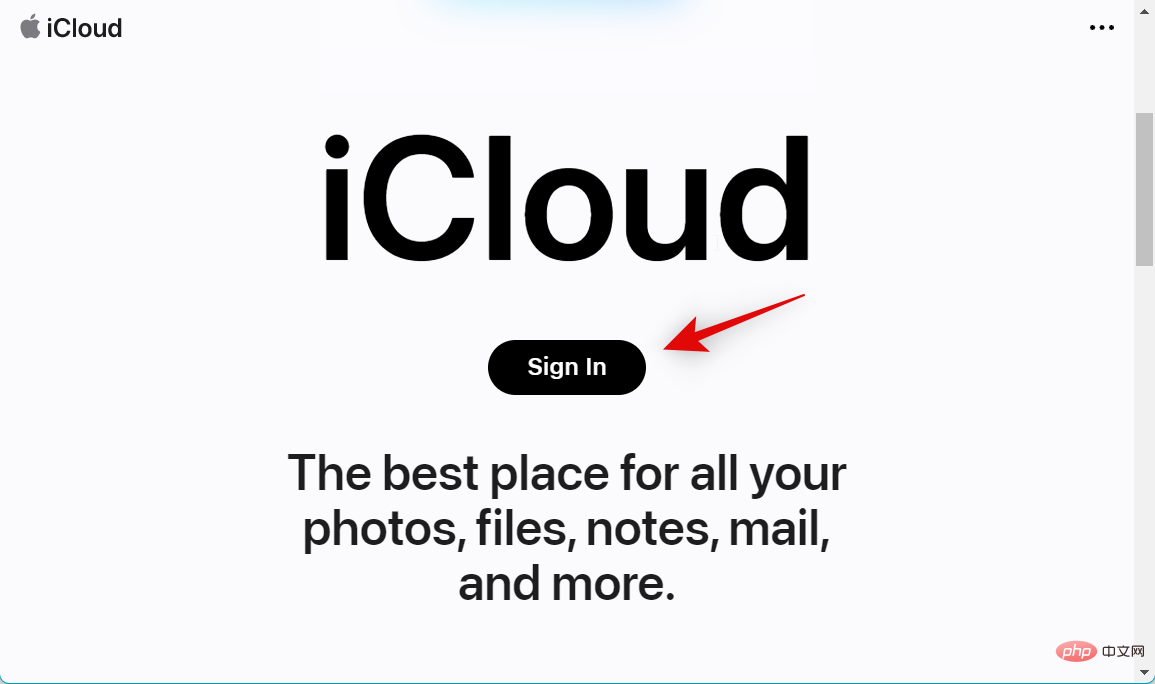
Sekarang log masuk ke akaun iCloud anda menggunakan bukti kelayakan Apple ID anda.
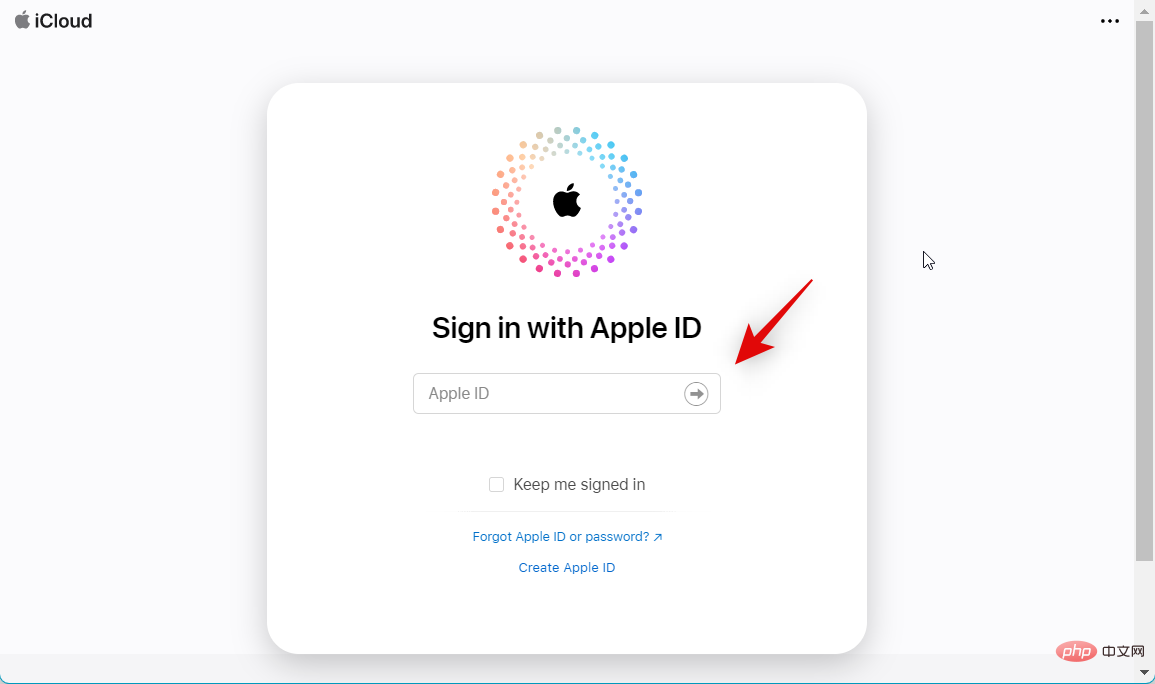
Selepas log masuk, klik ikon "Aplikasi" di penjuru kanan sebelah atas.
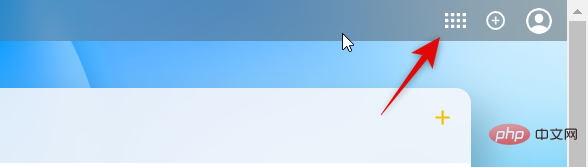
Klik pada hubungi.
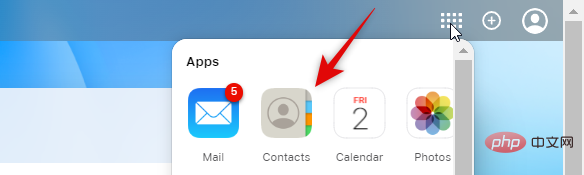
Klik dan pilih kenalan, kemudian tekan Ctrl + A untuk memilih semua kenalan dalam akaun iCloud anda.
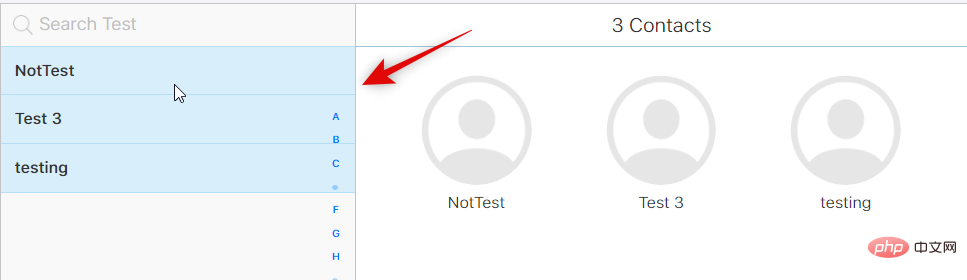
Nota: Jika anda hanya mahu mengeksport beberapa kenalan terpilih, sila tahan Ctrl dan pilih kenalan yang diperlukan.
Sekarang klik pada ikon Cog (  ) di bar sisi kiri.
) di bar sisi kiri.
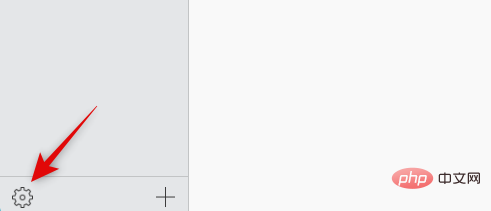
Pilih Eksport kad perniagaan elektronik.
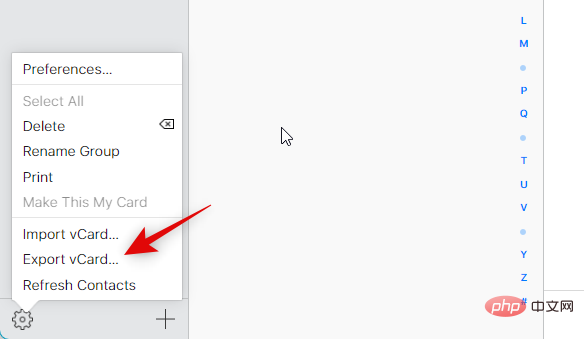
Kenalan kini akan dieksport sebagai vCard dan muat turun akan bermula. Simpan kenalan di lokasi pilihan anda pada komputer anda.
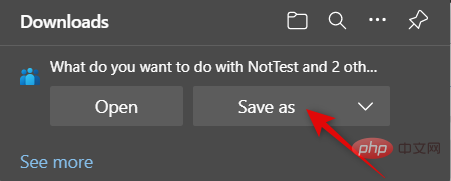
Anda kini akan mengeksport semua kenalan iCloud anda.
Langkah 2: Padam Kenalan daripada iPhone
Kami kini boleh memadamkan kenalan anda supaya anda boleh bertukar kepada Kenalan Google. Memandangkan anda tidak boleh memadamkan kenalan secara pukal daripada iPhone, kami akan menggunakan iCloud.com sebaliknya. Sila ikuti langkah di bawah untuk membantu anda melalui proses tersebut.
Buka iCloud.com dan log masuk ke Apple ID anda seperti yang kami lakukan dalam langkah di atas. Sekarang klik pada ikon Apl dan pilih Contatcs.
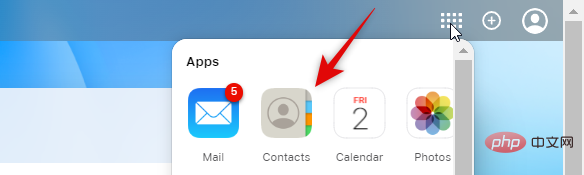
Klik dan pilih mana-mana kenalan dan tekan Ctrl + A untuk memilih semua kenalan.
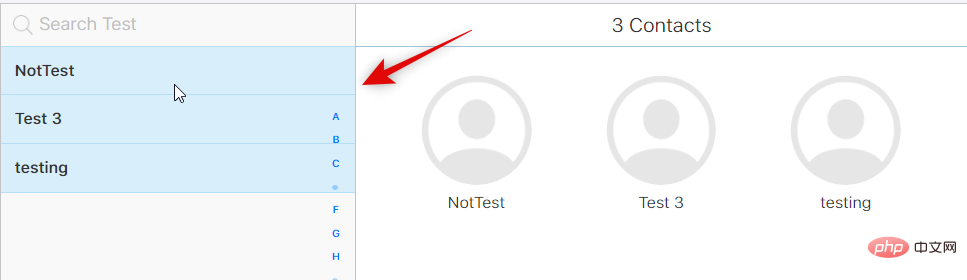
Nota: Jika anda mengeksport hanya beberapa kenalan terpilih yang anda mahu sembunyikan, Ctrl+klik dan pilih orang kenalan tersebut.
Sekarang tekan kekunci Padam pada papan kekunci anda untuk memadam kenalan yang dipilih. Klik Alih Keluar untuk mengesahkan pilihan anda.
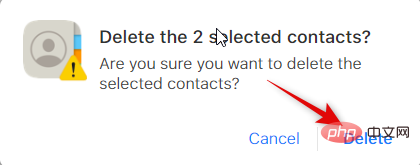
Kenalan kini akan dipadamkan daripada akaun iCloud anda dan perubahan kini akan disegerakkan ke semua peranti anda.
Langkah 3: Import dan Sembunyikan Kenalan dalam Kenalan Google
Kini kami boleh mengimport dan menyembunyikan kenalan yang dieksport dalam Kenalan Google mengikut keperluan. Jika anda ingin menggunakan langkah ini pada telefon anda, kami mengesyorkan anda pindahkan kenalan yang dieksport ke iPhone anda. Anda juga mempunyai pilihan untuk melaksanakan langkah ini dalam Kenalan Google di web pada desktop anda dan mengaksesnya kemudian pada iPhone anda. Kami akan menggunakan iPhone dalam tutorial ini. Jom mulakan.
Buka Kenalan Google pada iPhone anda dan log masuk ke Akaun Google anda. Jika anda ingin menambahkan Kenalan Google pada skrin utama anda, kami mengesyorkan menggunakan Safari. Selepas log masuk, klik pada ikon Hamburger (  ) di penjuru kiri sebelah atas.
) di penjuru kiri sebelah atas.
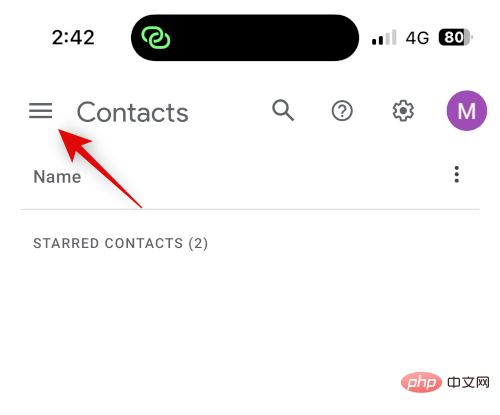
Tatal ke bawah dan ketik Import.
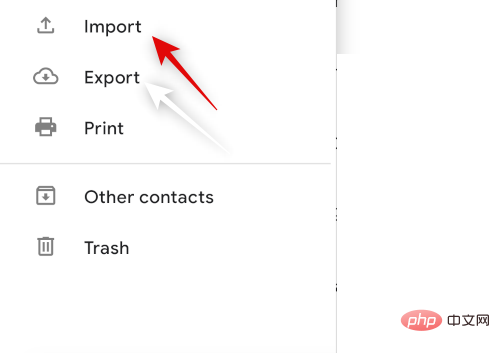
Klik dan pilih fail.
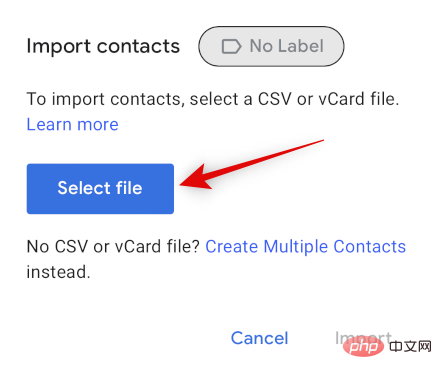
Klik dan pilih vCard yang dieksport untuk dipindahkan ke iPhone anda.
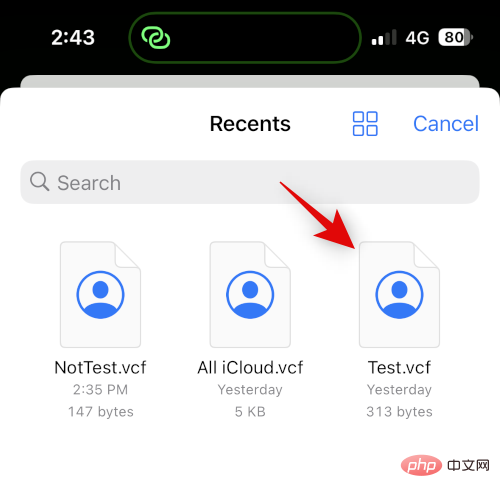
Klik Import.
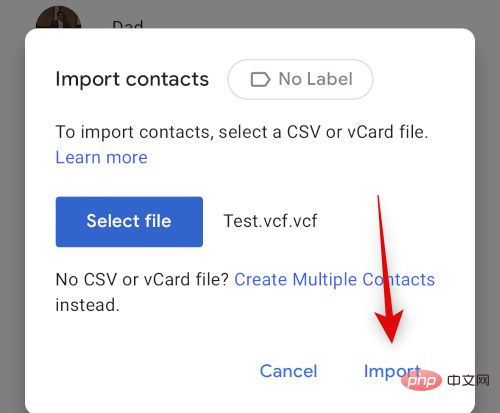
vCard yang dipilih kini akan diimport ke dalam Kenalan Google.
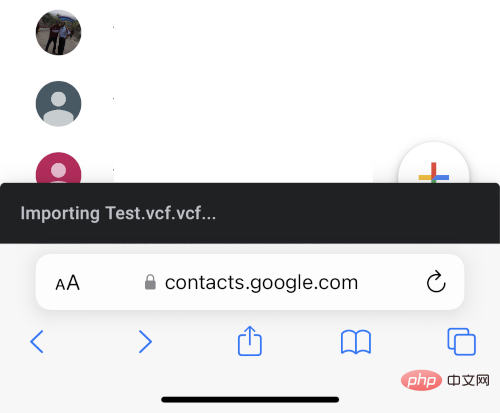
Sekarang gunakan bar sisi untuk kembali ke Kenalan dan tandai kotak untuk kenalan yang ingin anda sembunyikan.
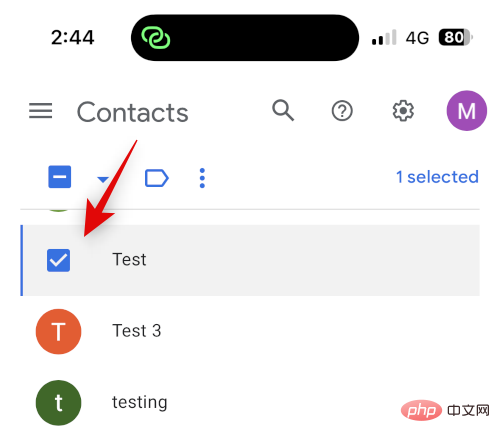
Klik pada ikon tiga titik ( ) di bahagian atas  .
.
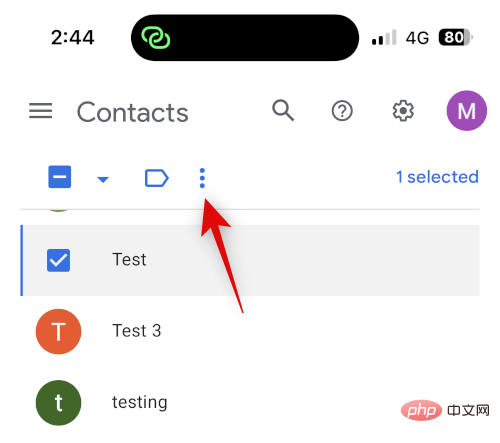
Pilih Sembunyikan daripada Kenalan.
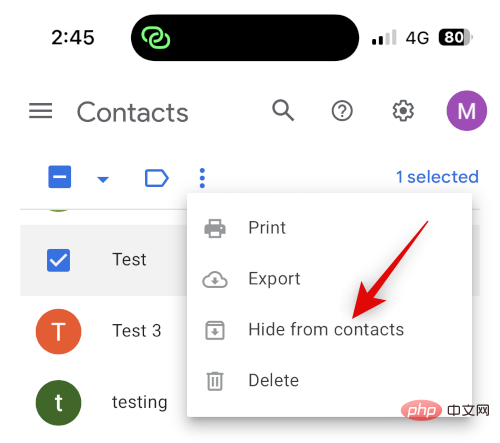
Kenalan yang dipilih kini akan disembunyikan daripada Kenalan Google. Ulangi langkah di atas untuk menyembunyikan mana-mana kenalan lain mengikut keutamaan anda. Setelah selesai, ketik ikon Kongsi di bahagian bawah skrin.
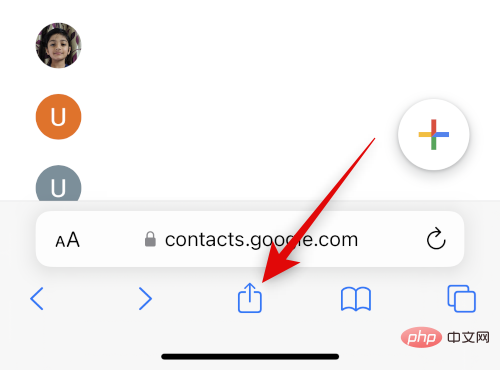
Tatal ke bawah dan ketik Tambah pada Skrin Utama.
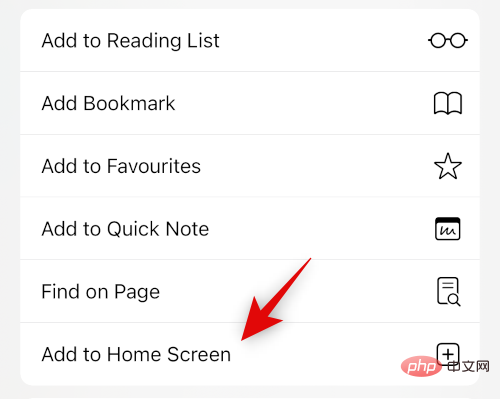
Pilih nama untuk ikon apl jika anda mahu.
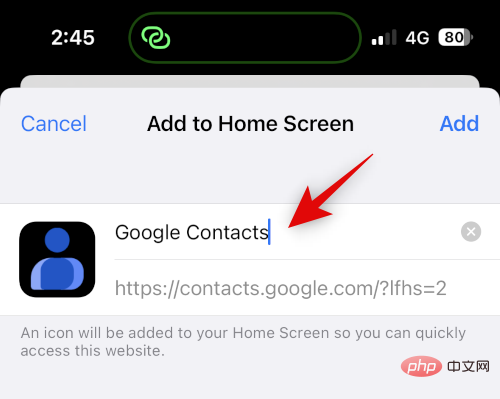
Klik untuk menambah .
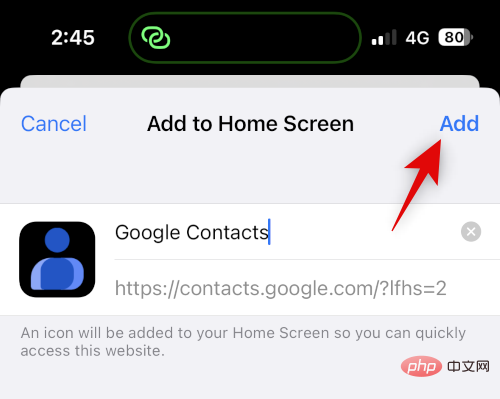
Kenalan Google kini akan ditambahkan pada skrin utama anda. Klik untuk melancarkan aplikasi. Ini mungkin mengambil masa beberapa saat untuk memuatkan data yang diperlukan.
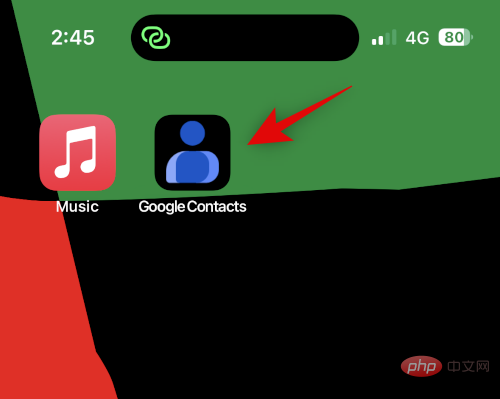
Ini adalah cara anda boleh menyembunyikan kenalan anda menggunakan Kenalan Google.
Nota: Kali pertama anda menggunakan ikon skrin Utama, anda mungkin perlu log masuk semula ke Akaun Google anda.
Langkah 4: Akses Kenalan Tersembunyi
Berikut ialah cara untuk mengakses kenalan tersembunyi dalam Kenalan Google pada iPhone.
Gunakan ikon skrin utama atau buka Kenalan Google dalam penyemak imbas anda. Sekarang klik pada ikon Burger (  ) .
) .
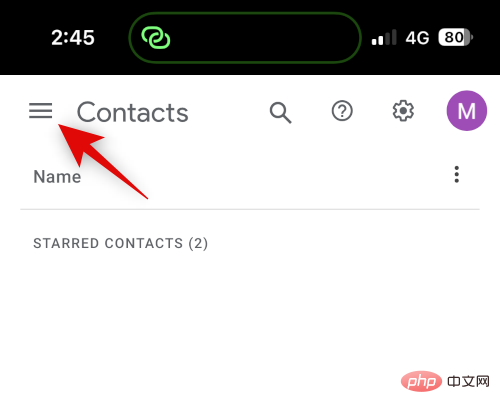
Tatal ke bawah dan ketik Kenalan Lain.
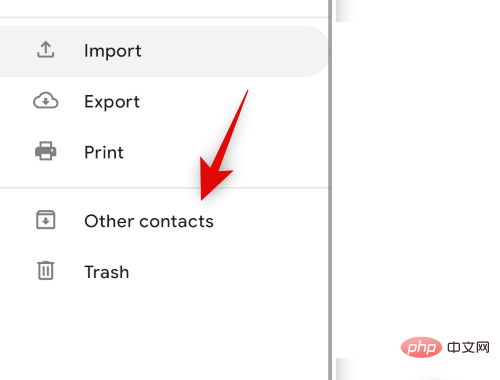
Sekarang cari kenalan tersembunyi menggunakan ikon "Cari" di bahagian atas.
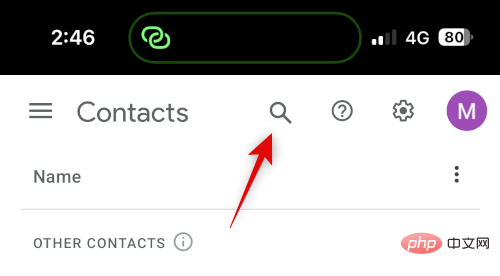
Anda kini boleh mengakses kenalan tersembunyi daripada hasil carian.
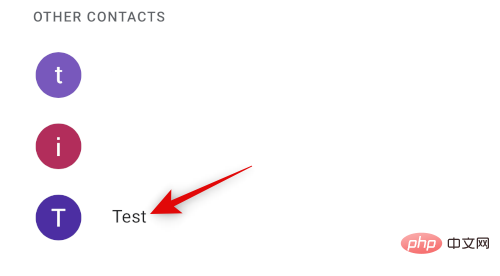
Ini adalah cara anda boleh melihat dan mengakses kenalan tersembunyi dalam Kenalan Google.
Kaedah 2: Gunakan Private Contacts Lite
Private Contacts Lite ialah apl kendiri yang membenarkan Face ID dan penguncian kod laluan untuk membantu anda menyembunyikan kenalan anda. Berikut ialah cara menggunakannya pada iPhone anda.
Muat turun Private Contacts Lite menggunakan pautan di bawah.
- Private Contacts Lite| Pautan Muat Turun
Selepas memuat turun apl buka apl dan ketik Tidak Dibenarkan untuk memberikan Kebenaran mengakses anda kenalan.
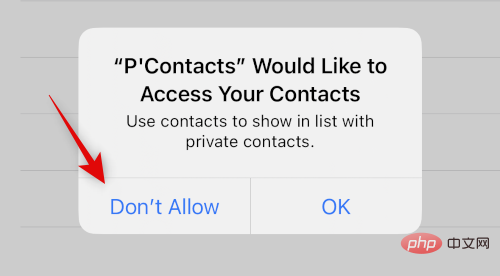
Anda kini akan digesa untuk menetapkan kata laluan. Masukkan dan tetapkan kata laluan pilihan anda.
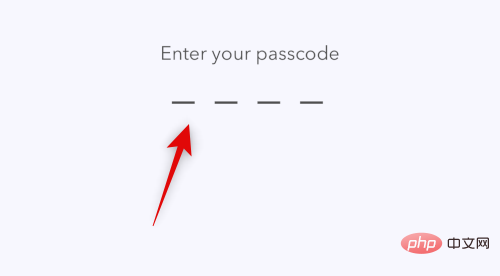
Sahkan kata laluan anda dalam langkah seterusnya.
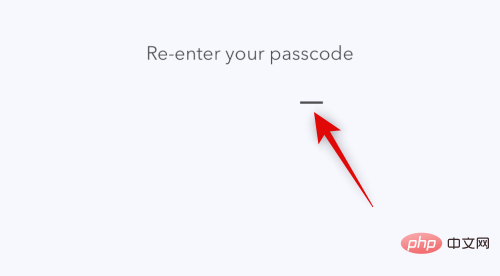
Daripada menyegerakkan kenalan anda dengan apl Kenalan, ketik ikon + .
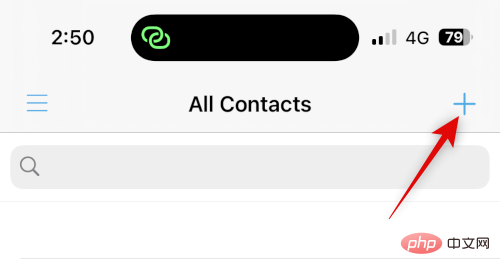
Buat kenalan baharu untuk kenalan yang ingin anda sembunyikan.
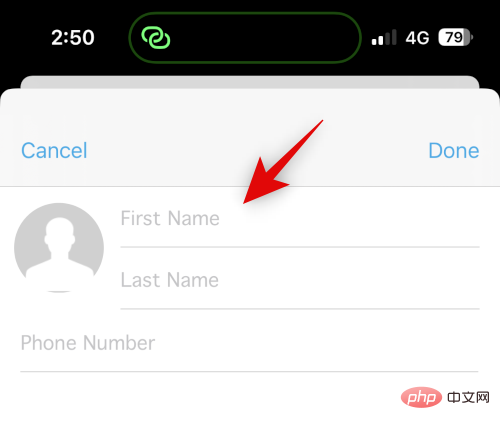
NOTA: Apl ini mempunyai pepijat dalam mod gelap di mana teks yang anda taip tidak akan kelihatan semasa membuat apl baharu. Jika anda menghadapi ralat ini, kami mengesyorkan anda bertukar kepada mod cahaya pada iPhone anda.
Klik Selesai selepas mencipta kenalan.
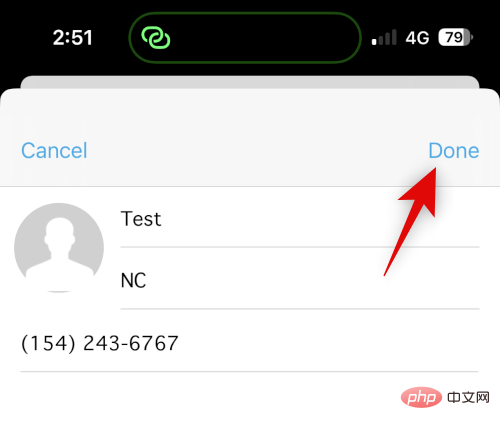
Ulang langkah di atas untuk mana-mana kenalan lain yang anda ingin sembunyikan pada iPhone anda. Kami kini boleh meneruskan pemadaman kenalan daripada apl Kenalan anda. Buka apl dan ketik dan tahan pada kenalan yang berkaitan.
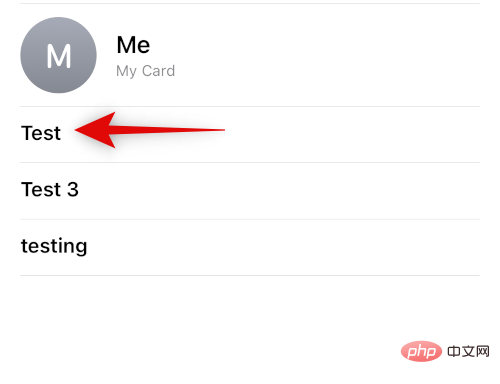
Klik untuk memadamkan kenalan.
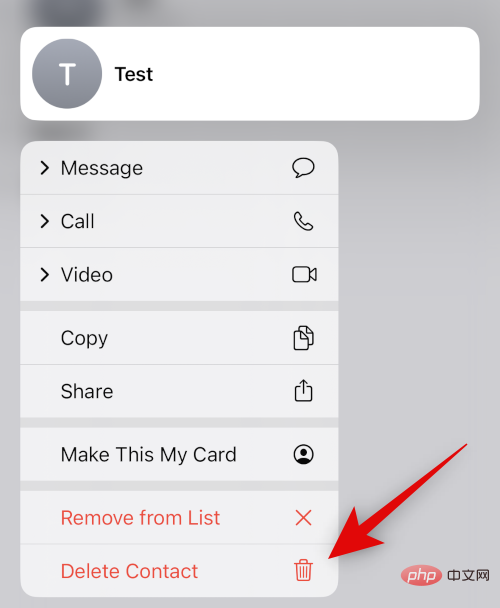
Klik Padam Kenalan sekali lagi untuk mengesahkan pilihan anda.
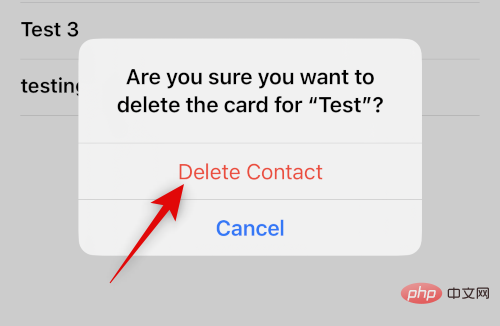
Kenalan kini akan dipadamkan daripada iPhone anda. Walaupun Private Contacts Lite tidak mengumpul sebarang data, ia memaparkan banyak iklan. Kami mengesyorkan agar anda mematikan data mudah alih untuk apl ini bagi mengelakkan daripada melihat terlalu banyak iklan. Buka apl Tetapan dan ketik "Data Mudah Alih".
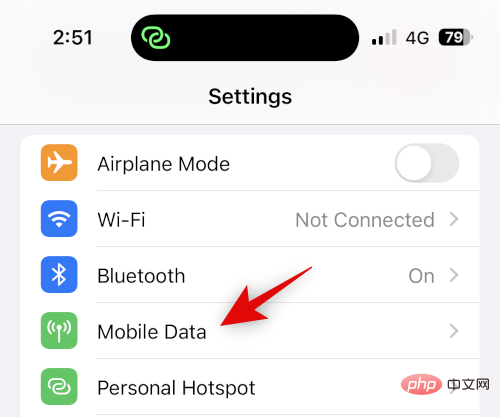
Sekarang tatal senarai apl dan matikan suis untuk P'Contacts.
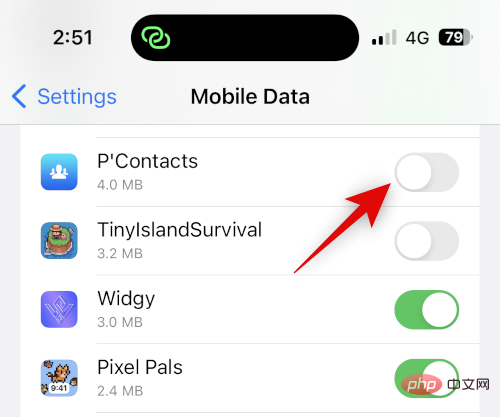
Itu sahaja! Anda kini telah menyediakan Kenalan Peribadi Lite pada iPhone anda. Semua kenalan yang dipilih kini akan dilindungi kata laluan dan disembunyikan.
Kes 2: Sembunyikan Kenalan dalam Apl Mesej
Jika anda mahu menyembunyikan kenalan, anda mungkin mahu menyembunyikan perbualan mereka daripada apl Mesej juga. Inilah cara untuk melakukannya pada iPhone anda.
Kaedah Pertama: Sembunyikan Makluman
Mula-mula, anda boleh menyembunyikan makluman untuk menyembunyikan perbualan dalam apl Mesej. Ini tidak begitu cekap, tetapi ia berfungsi jika anda ingin menyembunyikan pemberitahuan dan makluman masuk daripada kenalan terpilih. Sila ikuti langkah di bawah untuk membantu anda melalui proses tersebut.
Buka Mesej dan ketik pada perbualan yang ingin anda sembunyikan makluman. Klik nama kenalan di bahagian atas.
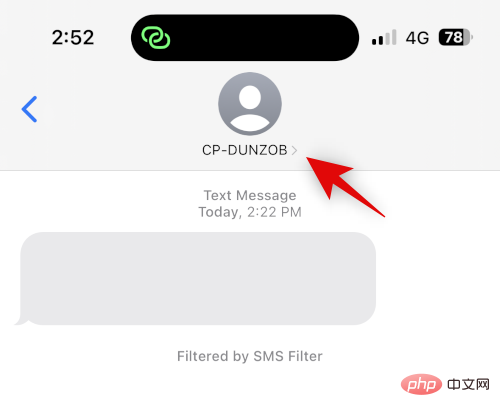
Sekarang klik dan hidupkan suis untuk Sembunyikan Makluman.
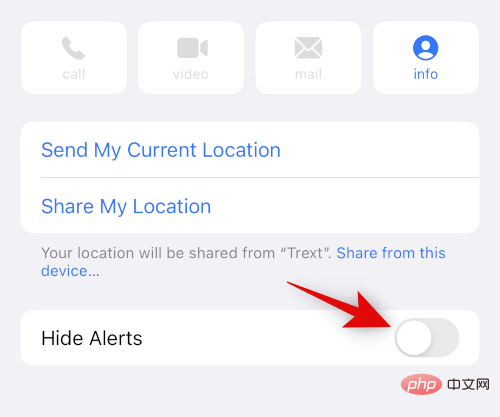
Itu sahaja! Makluman untuk semua mesej masuk dalam perbualan terpilih kini akan disembunyikan pada iPhone anda.
Kaedah Kedua: Gunakan Penapisan Mesej
iPhone membolehkan anda menapis mesej daripada pengirim yang tidak dikenali. Mesej ini tidak menghantar sebarang pemberitahuan dan ditambahkan pada kategori berasingan dalam apl Mesej. Kategori ini tersembunyi dengan baik dan hanya boleh ditemui oleh pengguna yang mencarinya secara aktif. Anda boleh memanfaatkan ini dengan memadamkan kenalan supaya semua mesej dalam peti masuk anda ditapis dan disembunyikan. Inilah cara untuk melakukannya pada iPhone anda.
Buka apl "Tetapan" dan ketik "Mesej".
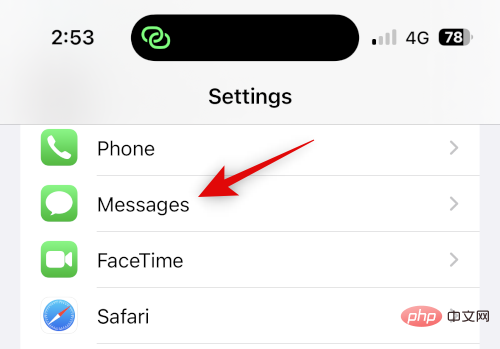
Sekarang tatal ke bawah dan klik pada Tidak Diketahui & Spam di bawah MESEJ PENAPIAN.
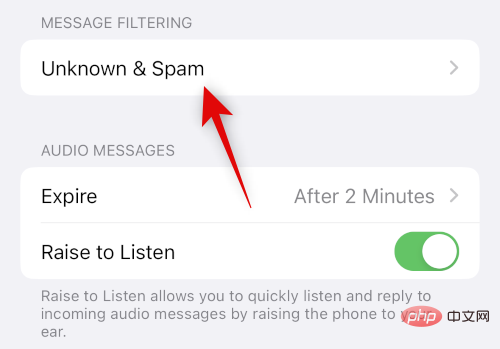
Klik dan hidupkan suis Tapis penghantar tidak dikenali.
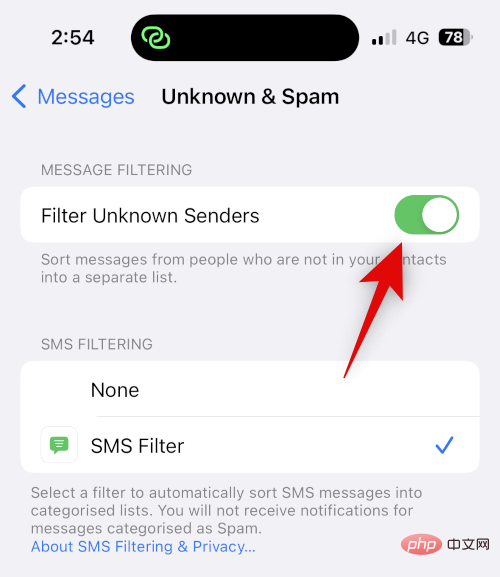
Klik dan pilih Penapis SMS di bawah PENAPIAN SMS.
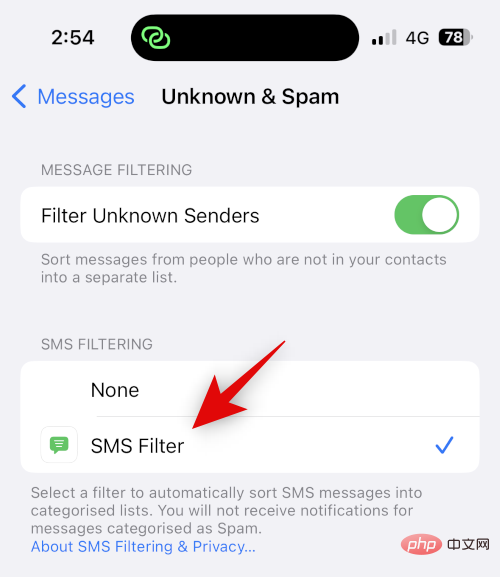
Anda kini boleh meneruskan dan memadamkan kenalan yang dipilih daripada peranti anda. Buka apl "Kenalan" dan ketik dan tahan pada kenalan yang berkaitan.
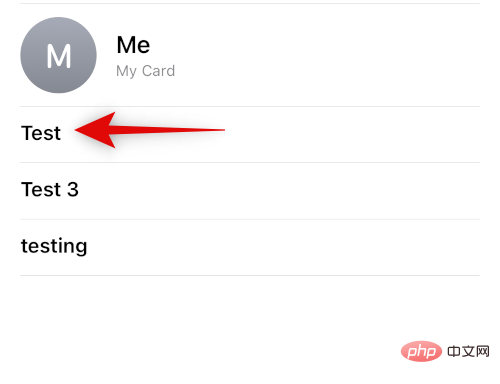
Pilih Padam Kenalan.
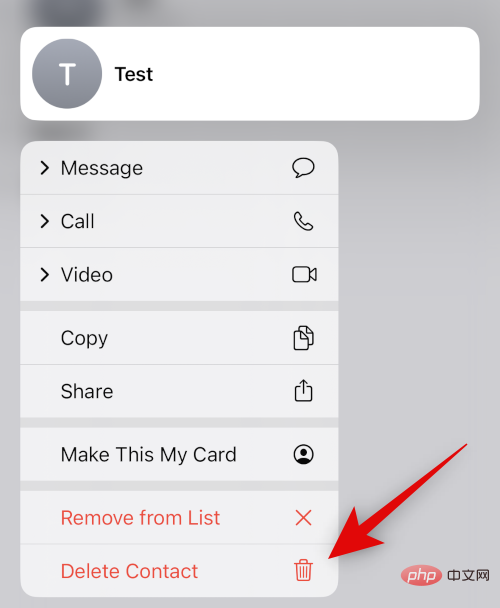
Klik Padam Kenalan sekali lagi untuk mengesahkan pilihan anda.
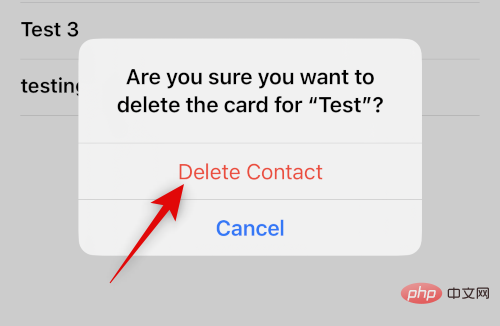
Kenalan kini akan dipadamkan daripada iPhone anda dan semua mesej mereka kini akan ditapis. Anda boleh menggunakan langkah berikut untuk mencari mesej yang ditapis.
Buka Mesej dan ketik penapis
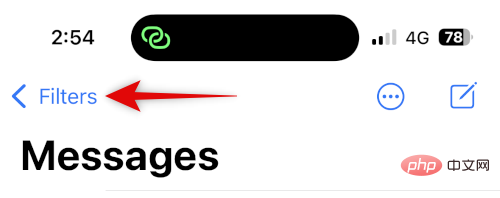
Klik dan pilih Penghantar Tidak Diketahui.
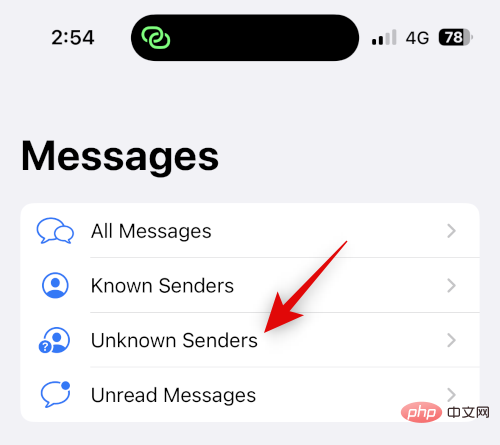
Kini anda boleh mencari sebarang mesej yang diterima dalam perbualan tersembunyi dalam senarai ini.
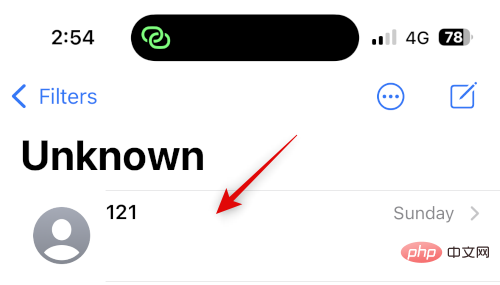
Ini adalah cara anda boleh menggunakan penapisan mesej untuk menyembunyikan perbualan dengan kenalan tertentu.
Kaedah 3: Gunakan Yang Dipadamkan Baru-baru ini
Mesej yang anda padamkan pada iOS 16 dan kemudiannya kini dihantar ke Dipadamkan Baru-baru ini supaya ia boleh dipulihkan kemudian. Anda boleh menggunakan ciri ini untuk memadam dan memulihkan perbualan dengan kenalan yang ingin anda sembunyikan. Gunakan langkah berikut untuk membantu anda melalui proses tersebut.
Buka mesej dan leret ke kiri pada perbualan yang berkaitan.
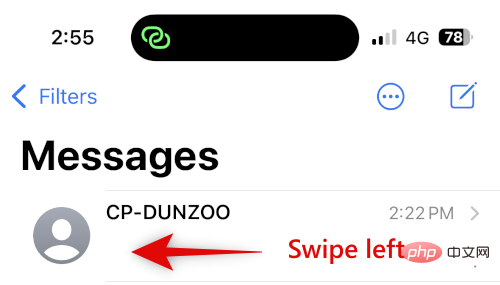
Klik ikon padam.
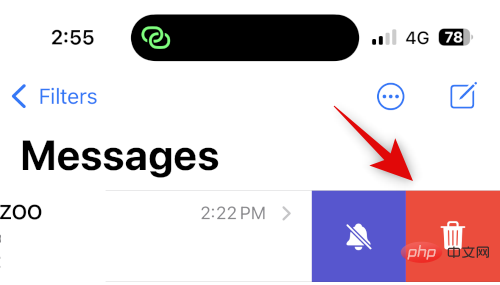
Klik Padam sekali lagi untuk mengesahkan pilihan anda.
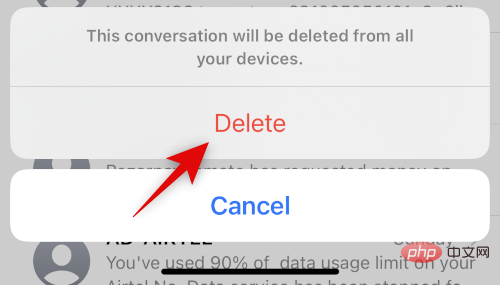
Perbualan kini akan disembunyikan daripada mesej. Jika anda ingin mengakses perbualan, ketik
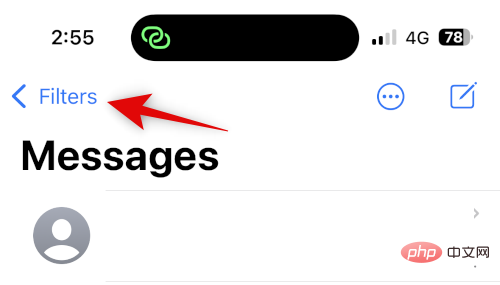
Klik Baru-baru Dipadamkan.
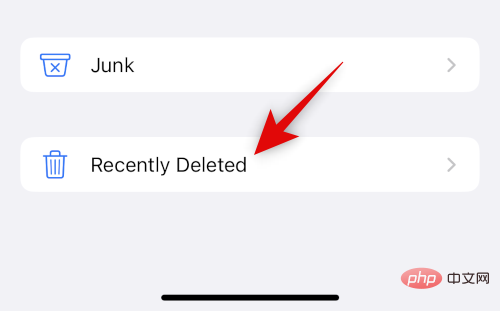
Anda kini akan menemui perbualan yang dipadamkan dalam senarai pada skrin anda.
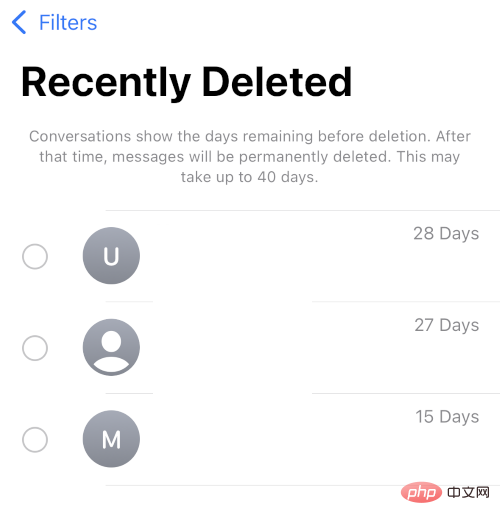
Beginilah cara anda boleh menggunakan Dipadamkan Baru-baru ini untuk menyembunyikan perbualan dalam apl Mesej.
Sembunyikan panggilan daripada kenalan
Anda boleh menyembunyikan panggilan daripada kenalan dengan melumpuhkan makluman menggunakan mod fokus atau memadam sejarah panggilan secara manual. Berikut ialah cara menggunakan kedua-dua kaedah pada iPhone anda.
Kaedah 1: Lumpuhkan makluman menggunakan mod fokus
Buka apl Tetapan dan ketik pada "Fokus" .
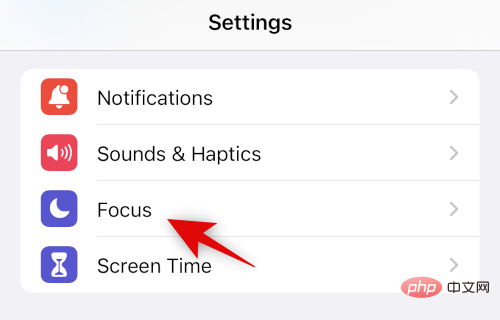
Mari buat Fokus baharu untuk melumpuhkan makluman daripada kenalan tertentu yang ingin anda sembunyikan. Anda juga boleh memilih untuk membuat perubahan ini dalam mod fokus sedia ada jika anda mahu. Klik ikon + untuk bermula.
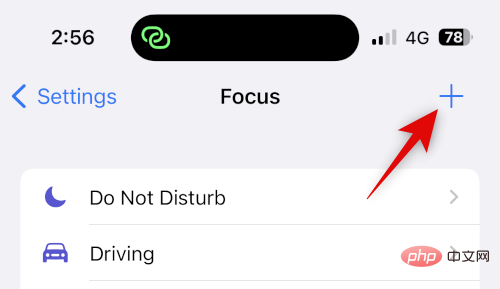
Klik dan pilih Sesuaikan.
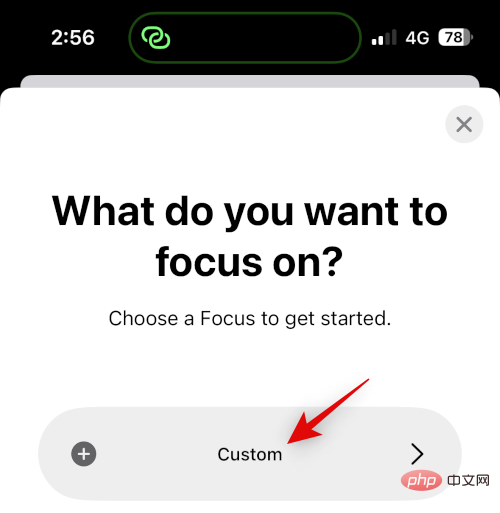
Masukkan nama untuk mod fokus baharu, pilih mesin terbang dan pilih warna kegemaran anda.
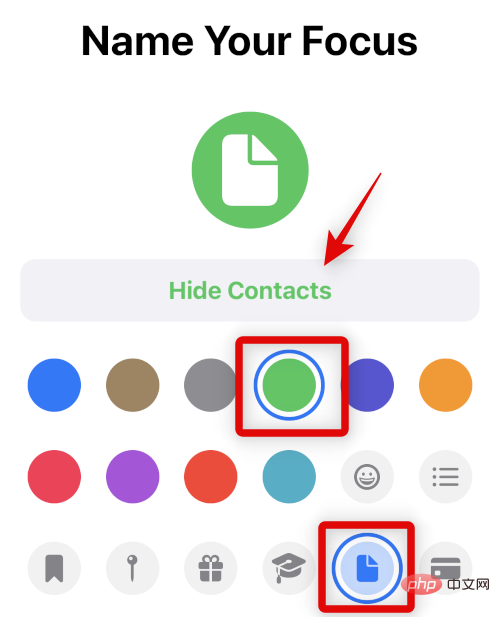
Klik Seterusnya di bahagian bawah, kemudian klik Fokus Tersuai pada pukul sepuluh.
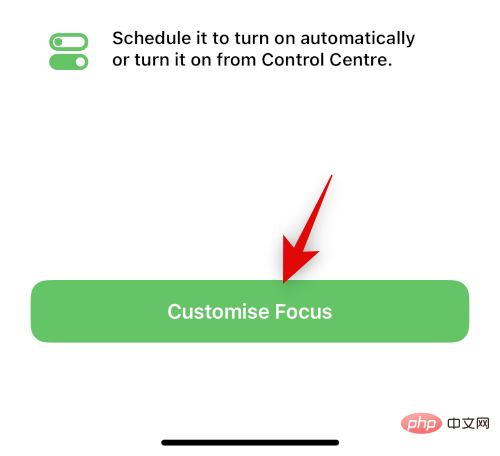
Klik pada orang di bahagian atas.
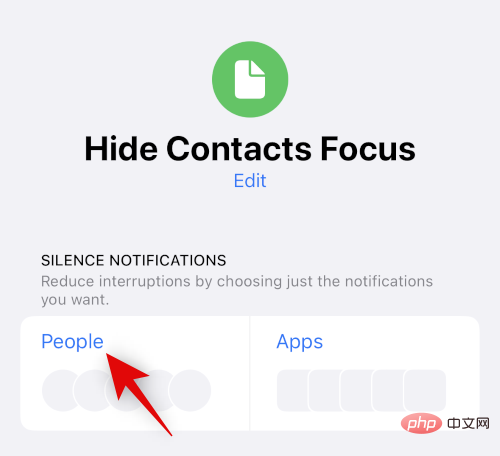
Klik dan pilih Redamkan pemberitahuan daripada .
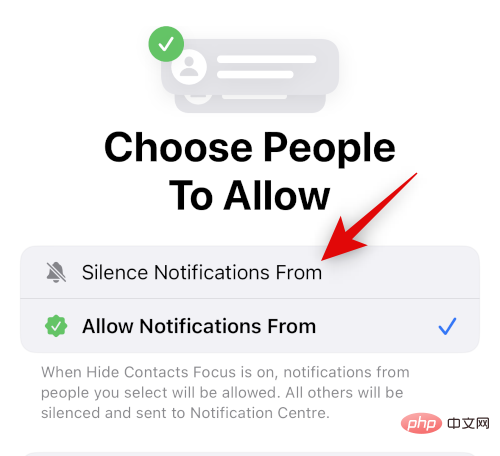
Sekarang klik + Tambah di bahagian bawah.
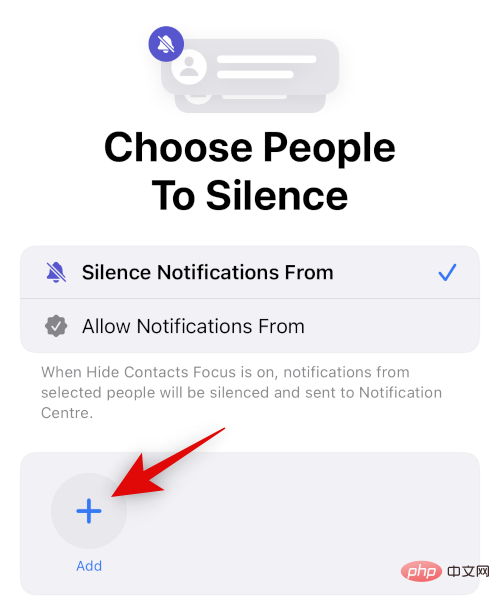
Klik dan pilih kenalan berkaitan yang panggilannya ingin anda sembunyikan.
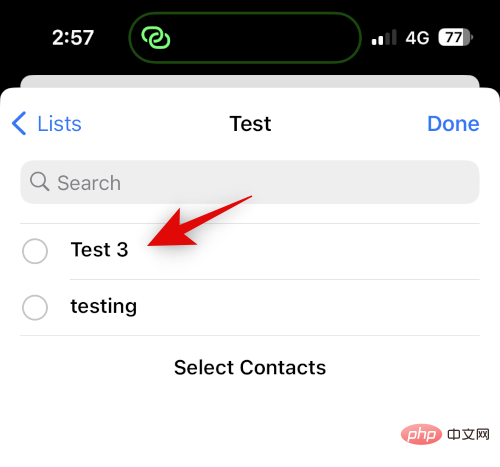
Klik Selesai.
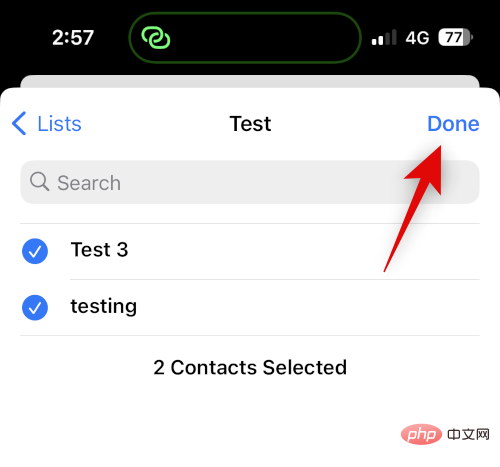
Klik di penjuru kanan sebelah atas sekali lagi untuk melengkapkan.
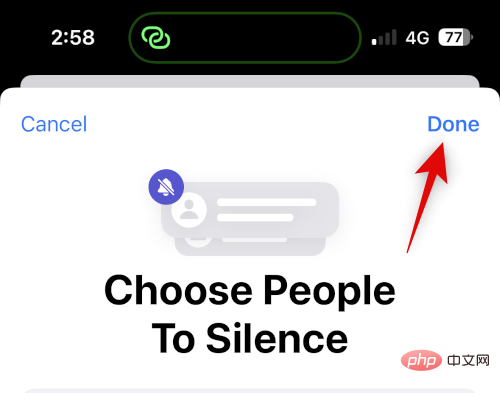
Semua panggilan daripada kenalan yang dipilih kini akan diredamkan. Anda hanya akan menerima pemberitahuan lencana pada ikon apl yang mewakili perkara yang sama. Jika anda ingin melumpuhkan lencana untuk apl Telefon, gunakan langkah berikut.
Buka Tetapan dan klik pada Pemberitahuan.
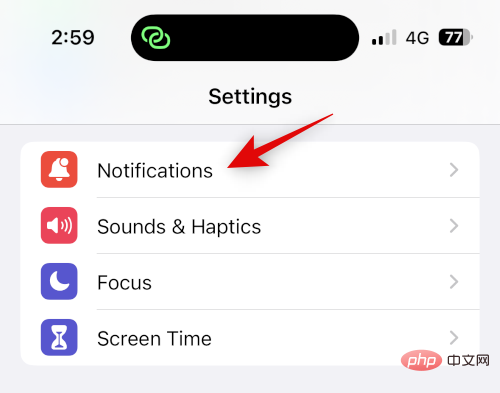
Sekarang ketik pada apl Telefon dalam senarai pada skrin.
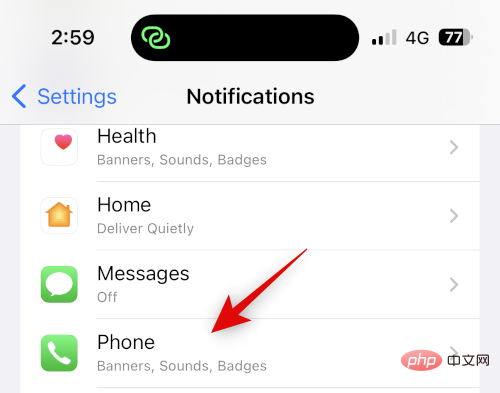
Klik dan matikan suis Lencana.
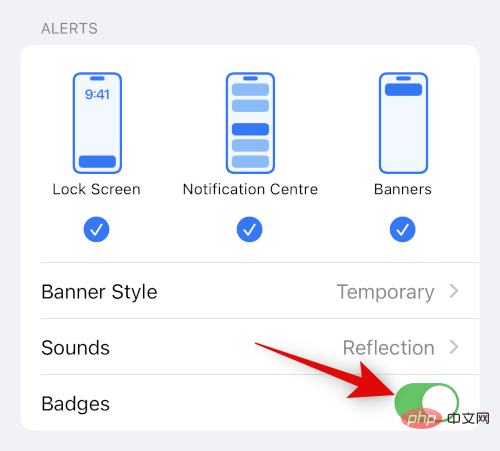
Itu sahaja! Anda kini akan menyembunyikan panggilan daripada pengguna terpilih dan anda tidak akan menerima lencana panggilan yang ditolak lagi.
Kaedah Dua: Padamkan Sejarah Panggilan Sembunyikan Panggilan
Jika anda tidak mahu meredamkan kenalan yang dipilih semasa menyembunyikannya, maka anda boleh memilih untuk memadamkan sejarah panggilan secara manual daripada iPhone anda. Gunakan langkah ini untuk memadamkan sejarah panggilan pada iPhone.
Buka apl "Telefon " dan tekan "Terbaru" .
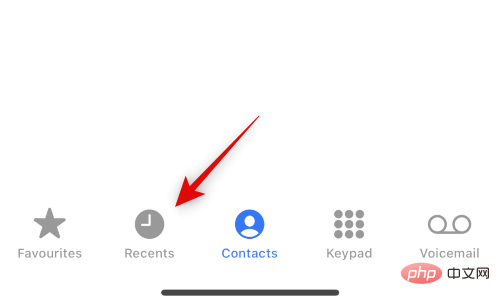
Cari log yang ingin anda padamkan dan leret ke kiri padanya.
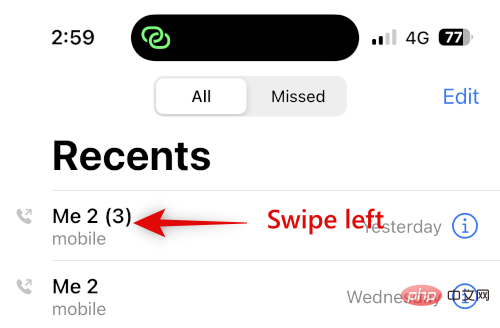
Klik Padam.
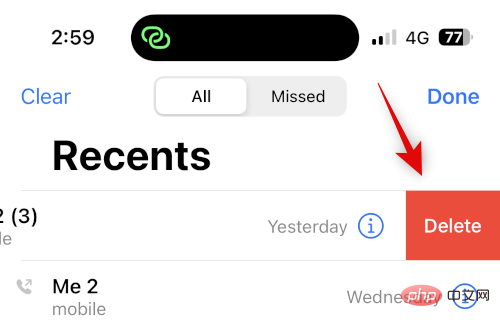
Itu sahaja! Sejarah panggilan yang dipilih kini akan dipadamkan daripada iPhone anda. Anda kini boleh mengulangi langkah di atas untuk memadam sebarang sejarah panggilan lain mengikut keutamaan anda.
Lumpuhkan cadangan kenalan untuk privasi dipertingkatkan
Akhir sekali, Siri mempelajari dan mengesyorkan kenalan berdasarkan aktiviti anda. Cadangan ini muncul di banyak tempat, termasuk helaian kongsi dan carian Spotlight. Carian Spotlight boleh diakses dari skrin kunci untuk menjadikan kenalan anda awam walaupun semasa peranti anda dikunci. Apabila menyembunyikan kenalan pada iPhone, anda boleh melumpuhkan cadangan ini untuk meningkatkan privasi. Gunakan langkah berikut untuk membantu anda melalui proses tersebut.
Buka apl Tetapan dan ketik Siri & Carian .
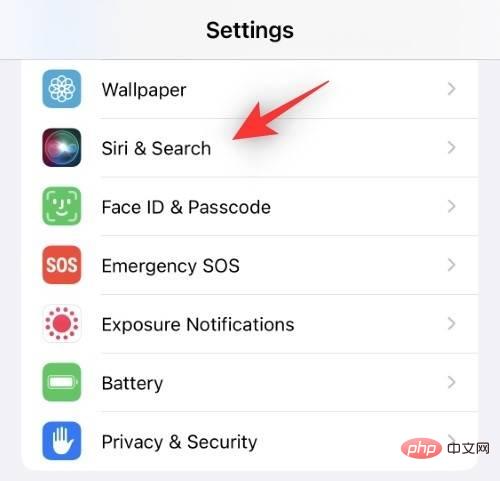
Sekarang tatal ke bawah untuk Cari sebelum dan matikan pilihan di bawah.
- Tunjukkan cadangan
- Pertunjukan terbaharu
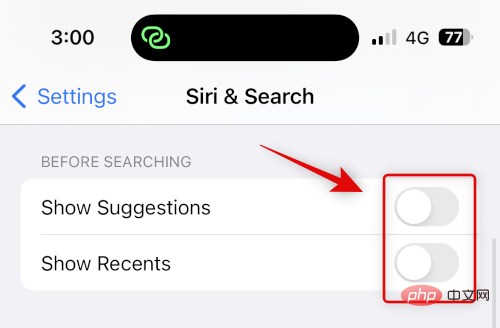
Begitu juga, tutup KANDUNGAN DARI APPLE suis berikut.
- Tunjukkan dalam Carian
- Tunjukkan dalam Tumpuan
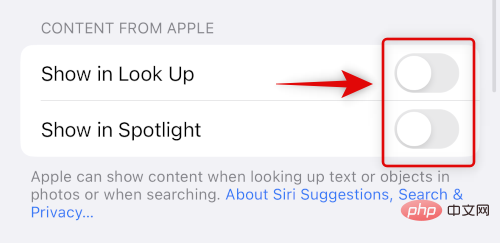
Akhir sekali, tutup CADANGAN DARI APPLE Perkara berikut suis di bawah .
- Benarkan pemberitahuan
- Tunjukkan dalam pustaka apl
- Tunjukkan apabila berkongsi
- Tunjukkan semasa mendengar
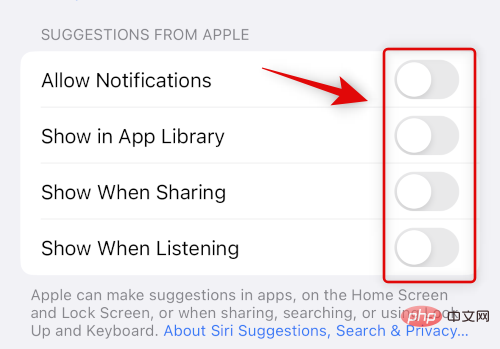
Itu sahaja! Kenalan yang dicadangkan tidak akan muncul lagi dalam helaian kongsi anda atau carian Spotlight.
Atas ialah kandungan terperinci Bagaimana untuk menyembunyikan kenalan pada iPhone. Untuk maklumat lanjut, sila ikut artikel berkaitan lain di laman web China PHP!

Alat AI Hot

Undresser.AI Undress
Apl berkuasa AI untuk mencipta foto bogel yang realistik

AI Clothes Remover
Alat AI dalam talian untuk mengeluarkan pakaian daripada foto.

Undress AI Tool
Gambar buka pakaian secara percuma

Clothoff.io
Penyingkiran pakaian AI

AI Hentai Generator
Menjana ai hentai secara percuma.

Artikel Panas

Alat panas

Notepad++7.3.1
Editor kod yang mudah digunakan dan percuma

SublimeText3 versi Cina
Versi Cina, sangat mudah digunakan

Hantar Studio 13.0.1
Persekitaran pembangunan bersepadu PHP yang berkuasa

Dreamweaver CS6
Alat pembangunan web visual

SublimeText3 versi Mac
Perisian penyuntingan kod peringkat Tuhan (SublimeText3)

Topik panas
 1376
1376
 52
52
 iPhone 16 Pro dan iPhone 16 Pro Max rasmi dengan kamera baharu, A18 Pro SoC dan skrin yang lebih besar
Sep 10, 2024 am 06:50 AM
iPhone 16 Pro dan iPhone 16 Pro Max rasmi dengan kamera baharu, A18 Pro SoC dan skrin yang lebih besar
Sep 10, 2024 am 06:50 AM
Apple akhirnya telah menanggalkan penutup model iPhone mewah baharunya. iPhone 16 Pro dan iPhone 16 Pro Max kini hadir dengan skrin yang lebih besar berbanding dengan model generasi terakhir mereka (6.3-in pada Pro, 6.9-in pada Pro Max). Mereka mendapat Apple A1 yang dipertingkatkan
 Kunci Pengaktifan bahagian iPhone dikesan dalam iOS 18 RC — mungkin merupakan pukulan terbaharu Apple ke kanan untuk dibaiki dijual di bawah nama perlindungan pengguna
Sep 14, 2024 am 06:29 AM
Kunci Pengaktifan bahagian iPhone dikesan dalam iOS 18 RC — mungkin merupakan pukulan terbaharu Apple ke kanan untuk dibaiki dijual di bawah nama perlindungan pengguna
Sep 14, 2024 am 06:29 AM
Awal tahun ini, Apple mengumumkan bahawa ia akan mengembangkan ciri Kunci Pengaktifannya kepada komponen iPhone. Ini memautkan komponen iPhone individu secara berkesan, seperti bateri, paparan, pemasangan FaceID dan perkakasan kamera ke akaun iCloud,
 Kunci Pengaktifan bahagian iPhone mungkin merupakan pukulan terbaharu Apple ke kanan untuk dibaiki dijual dengan berselindung di bawah perlindungan pengguna
Sep 13, 2024 pm 06:17 PM
Kunci Pengaktifan bahagian iPhone mungkin merupakan pukulan terbaharu Apple ke kanan untuk dibaiki dijual dengan berselindung di bawah perlindungan pengguna
Sep 13, 2024 pm 06:17 PM
Awal tahun ini, Apple mengumumkan bahawa ia akan mengembangkan ciri Kunci Pengaktifannya kepada komponen iPhone. Ini memautkan komponen iPhone individu secara berkesan, seperti bateri, paparan, pemasangan FaceID dan perkakasan kamera ke akaun iCloud,
 Platform Perdagangan Platform Perdagangan Rasmi dan Alamat Pemasangan Rasmi
Feb 13, 2025 pm 07:33 PM
Platform Perdagangan Platform Perdagangan Rasmi dan Alamat Pemasangan Rasmi
Feb 13, 2025 pm 07:33 PM
Artikel ini memperincikan langkah -langkah untuk mendaftar dan memuat turun aplikasi terkini di laman web rasmi Gate.io. Pertama, proses pendaftaran diperkenalkan, termasuk mengisi maklumat pendaftaran, mengesahkan nombor e -mel/telefon bimbit, dan menyelesaikan pendaftaran. Kedua, ia menerangkan cara memuat turun aplikasi Gate.io pada peranti iOS dan peranti Android. Akhirnya, petua keselamatan ditekankan, seperti mengesahkan kesahihan laman web rasmi, membolehkan pengesahan dua langkah, dan berjaga-jaga terhadap risiko phishing untuk memastikan keselamatan akaun pengguna dan aset.
 Anbi App Rasmi Muat turun v2.96.2 Pemasangan versi terkini ANBI Versi Android Rasmi
Mar 04, 2025 pm 01:06 PM
Anbi App Rasmi Muat turun v2.96.2 Pemasangan versi terkini ANBI Versi Android Rasmi
Mar 04, 2025 pm 01:06 PM
Langkah Pemasangan Rasmi Binance: Android perlu melawat laman web rasmi untuk mencari pautan muat turun, pilih versi Android untuk memuat turun dan memasang; Semua harus memberi perhatian kepada perjanjian melalui saluran rasmi.
 Berbilang pengguna iPhone 16 Pro melaporkan isu pembekuan skrin sentuh, mungkin dikaitkan dengan sensitiviti penolakan tapak tangan
Sep 23, 2024 pm 06:18 PM
Berbilang pengguna iPhone 16 Pro melaporkan isu pembekuan skrin sentuh, mungkin dikaitkan dengan sensitiviti penolakan tapak tangan
Sep 23, 2024 pm 06:18 PM
Jika anda sudah mendapatkan peranti daripada barisan iPhone 16 Apple — lebih khusus lagi, 16 Pro/Pro Max — kemungkinan besar anda baru-baru ini menghadapi beberapa jenis isu dengan skrin sentuh. Perkara utama ialah anda tidak bersendirian—laporan
 Muat turun Pautan Pakej Pemasangan Versi OUYI IOS
Feb 21, 2025 pm 07:42 PM
Muat turun Pautan Pakej Pemasangan Versi OUYI IOS
Feb 21, 2025 pm 07:42 PM
Ouyi adalah pertukaran cryptocurrency terkemuka di dunia dengan aplikasi rasmi IOSnya yang menyediakan pengguna dengan pengalaman pengurusan aset digital yang mudah dan selamat. Pengguna boleh memuat turun pakej pemasangan versi OUYI IOS secara percuma melalui pautan muat turun yang disediakan dalam artikel ini, dan nikmati fungsi utama berikut: Platform Perdagangan Mudah: Pengguna dengan mudah boleh membeli dan menjual beratus -ratus cryptocurrency pada aplikasi OUYI iOS, termasuk Bitcoin dan Ethereum dan dogecoin. Penyimpanan yang selamat dan boleh dipercayai: OUYI mengamalkan teknologi keselamatan maju untuk menyediakan pengguna dengan penyimpanan aset digital yang selamat dan boleh dipercayai. 2FA, pengesahan biometrik dan langkah -langkah keselamatan lain memastikan bahawa aset pengguna tidak dilanggar. Data Pasaran Masa Nyata: Aplikasi OUYI IOS menyediakan data dan carta pasaran masa nyata, yang membolehkan pengguna memahami penyulitan pada bila-bila masa
 Bagaimana untuk menyelesaikan masalah 'Kunci Array Undefined' Sign ''ralat ketika memanggil Alipay Easysdk menggunakan PHP?
Mar 31, 2025 pm 11:51 PM
Bagaimana untuk menyelesaikan masalah 'Kunci Array Undefined' Sign ''ralat ketika memanggil Alipay Easysdk menggunakan PHP?
Mar 31, 2025 pm 11:51 PM
Penerangan Masalah Apabila memanggil Alipay Easysdk menggunakan PHP, selepas mengisi parameter mengikut kod rasmi, mesej ralat dilaporkan semasa operasi: "Undefined ...



